word自测题及答案.docx
《word自测题及答案.docx》由会员分享,可在线阅读,更多相关《word自测题及答案.docx(12页珍藏版)》请在冰豆网上搜索。
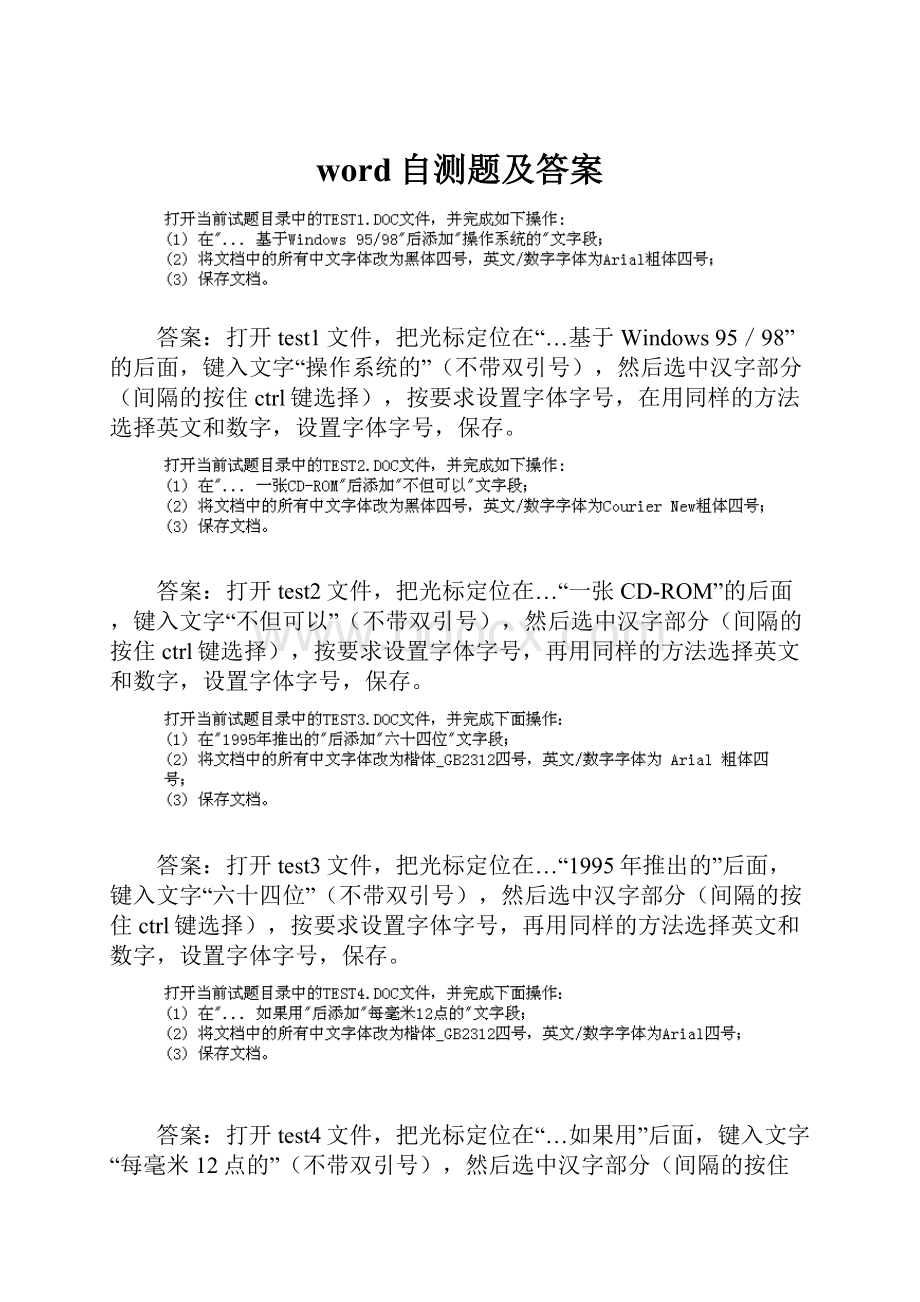
word自测题及答案
答案:
打开test1文件,把光标定位在“…基于Windows95/98”的后面,键入文字“操作系统的”(不带双引号),然后选中汉字部分(间隔的按住ctrl键选择),按要求设置字体字号,在用同样的方法选择英文和数字,设置字体字号,保存。
答案:
打开test2文件,把光标定位在…“一张CD-ROM”的后面,键入文字“不但可以”(不带双引号),然后选中汉字部分(间隔的按住ctrl键选择),按要求设置字体字号,再用同样的方法选择英文和数字,设置字体字号,保存。
答案:
打开test3文件,把光标定位在…“1995年推出的”后面,键入文字“六十四位”(不带双引号),然后选中汉字部分(间隔的按住ctrl键选择),按要求设置字体字号,再用同样的方法选择英文和数字,设置字体字号,保存。
答案:
打开test4文件,把光标定位在“…如果用”后面,键入文字“每毫米12点的”(不带双引号),然后选中汉字部分(间隔的按住ctrl键选择),按要求设置字体字号,再用同样的方法选择英文和数字,设置字体字号,保存。
答案:
打开test6文件,把光标定位在“…透出严谨”的后面,键入文字“风格倾向华丽富贵”(不带双引号),然后选中第一行文字,按要求设置字体字号,再选择正文,设置字体字号,保存。
答案:
(1)打开test5文件,选中第一行标题,按要求设置格式,再选中正文文字,按要求设置格式。
(2)选中**,插入-符号-在“字体”中选择字符集Symbol,在“字符代码”中输入190,确定,重复上述步骤,再插入一个同样的符号。
保存。
答案:
(1)打开test8文件,选中第一行标题,按要求设置格式。
(2)选中第一行前面的**,插入-符号-在“字体”中选择字符集Symbol,在“字符代码”中输入190,确定,再选择第一行后面的**,重复上述步骤,再插入一个同样的符号。
(3)选中正文中所有中文(标题除外),选择下划线按钮后面的小箭头,选择第一个单实线。
保存。
答案:
(1)打开test10文件,选中第一行标题,按要求设置格式。
(2)选中**,插入-符号-在“字体”中选择字符集Symbol,在“字符代码”中输入190,确定,再选择*,插入-符号-在“字体”中选择字符集Wingdings,在“字符代码”中输入74,确定。
(3)选中正文中所有中文(标题除外),按要求设置格式,保存。
答案:
(1)打开test12文件,选中第一行标题,按要求设置格式。
(2)选中Z,插入-符号-在“字体”中选择字符集Wingdings,在“字符代码”中输入15,确定,再选择*,插入-符号-在“字体”中选择字符集Wingdings,在“字符代码”中输入122,确定。
(3)选中正文中所有中文(标题除外),按要求设置格式,保存。
答案:
(1)打开test13文件,选中所有中文文字,按要求设置格式。
再选择下划线按钮后面的小箭头,选择第二个双实线。
(2)把光标定位在“…计算机”的后面,插入-图片-来自文件-找到“计算机.GIF”图片-插入,保存。
答案:
(1)打开test14文件,选中所有中文文字,按要求设置格式。
再选择“计算机病毒”这几个文字,选择下划线按钮后面的小箭头,选择第一个单实线。
(2)把光标定位在文档的最后,然后按一下回车键,插入-图片-来自文件-找到“BUTTRFLY.WMF”图片-插入,保存。
答案:
(1)打开test15文件,选中所有中文文字,按要求设置格式。
再选择所有英文和数字,按要求设置格式。
(2)把光标定位在文档的最后,插入-文件,找到“INSERT29”文件-插入,保存。
答案:
(1)打开test16文件,选中所有中文文字,按要求设置格式。
再选择”多媒体”这几个字,右键-字体,现择”空心”。
(2)把光标定位在文档的最后,插入-文件,找到“INSERT30”文件-插入,保存。
答案:
(1)打开test17文件,编辑-替换,在”查找内容”中输入公具,在”替换为”中输入工具,选择”全部替换”按钮。
(2)把光标定位在第一个句号后,回车;
(3)选中所有文字,按照要求设置格式,保存。
答案:
(1)打开test18文件,编辑-替换,在”查找内容”中输入Winodws,在”替换为”中输入视窗,选择”全部替换”按钮。
(2)把光标定位在第一个句号后,回车;
(3)选中第一段文字,按照要求设置格式,保存。
答案:
(1)打开test19文件,选择文章的最后一句,剪切,把光标放到文章最前端,粘贴;
(2)选中第一句文字按照要求设置格式,再选择格式-边框和底纹,设置相应的边框和底纹(注意应用范围);保存。
答案:
(1)打开test20文件,选择文章的最后一句,按“Delete”键,再选择第一句,复制,把光标放到文章最最后,回车,粘贴;
(2)选中第二段文字,选择格式-边框和底纹,设置相应的底纹(注意应用范围)为段落;保存。
答案:
(1)打开test27文件,把光标定位在“磁道:
”后,回车,再删除磁道后面的冒号,选中“磁道”,按照设置居中,再设置相应的字体和字号。
重复上面的过程完成对“扇区”的设置。
(2)选择文章的第二段和第四段,按照要求设置相应的字体和字号;
(3)文件-页面设置-纸张-纸张大小-32开,保存。
答案:
(1)打开test36文件,选中第一行标题,按要求设置格式。
(2)选中-1,插入-符号-在“字体”中选择字符集Wingdings,在“字符代码”中输入150,确定,再选择-2,插入-符号-在“字体”中选择字符集Wingdings,在“字符代码”中输入151,确定。
(3)选中正文中所有中文(标题除外),按要求设置格式,保存。
答案:
(1)打开test21文件,选中第一句的内容,按要求设置格式。
再选择下划线按钮后面的小箭头,选择第一个单实线。
(2)选中第二句的内容,按要求设置格式。
再选择下划线按钮后面的小箭头,选择波浪线下划线。
(3)保存,再选择文件-另存为,保存的文件名为STES.doc。
答案:
(1)打开test38文件,
视图-工具栏,选中“表格和边框”,屏幕出现表格和边框工具栏,再选中所有表格内容,在表格工具栏上先选择单线线形和1.5磅的宽度,再选择放的位置为外框,再选择单线线形和0.25磅的宽度,再选择方的位置为内线;
(2)选中表格内所有中文(不连续的按住ctrl选择),设置相应的字体字号;
(3)选中表格所有数据,再选择格式工具栏上的“居中”按钮,保存。
答案:
(1)打开test40文件,视图-工具栏,选中“表格和边框”,屏幕出现表格和边框工具栏,再选中所有表格内容,在表格工具栏上先选择单线线形和1.5磅的宽度,再选择放的位置为外框,再选择单线线形和0.25磅的宽度,再选择方的位置为内线;
(2)选中表格内所有中文(不连续的按住ctrl选择),设置相应的字体字号;
(3)选中表格所有数据,右键-单元格对齐方式-选择中间的那一个,保存。
答案:
(1)打开test42文件,把光标定位在表格第二列的任意单元格内,表格-插入-列在左侧,并在新插入的列中输入相应的内容;
(2)视图-工具栏,选中“表格和边框”,屏幕出现表格和边框工具栏,再选中所有表格内容,在表格工具栏上先选择单线线形和1.5磅的宽度,再选择放的位置为外框,再选择单线线形和0.25磅的宽度,再选择方的位置为内线;保存。
答案:
(1)打开test44文件,把光标定位在表格第三行的任意单元格内,表格-插入-行在上方,并在新插入的行中输入相应的内容;总分栏可以计算好数值后直接填写。
(2)视图-工具栏,选中“表格和边框”,屏幕出现表格和边框工具栏,再选中所有表格内容,在表格工具栏上先选择单线线形和1.5磅的宽度,再选择放的位置为外框,再选择单线线形和0.25磅的宽度,再选择方的位置为内线;保存。
答案:
(1)打开W0002文件,格式-背景-水印-文字水印,先删除“公司绝密”四个字,在输入“通知”这两个字,其他项保持不变,确定。
(2)文件-页面设置-纸张-纸张大小-32开,再选择页边距-方向-横向,保存。
答案:
(1)打开W0004文件,把光标定位在第二段上面的回车符号处,插入-图片-来自文件-找到008.jpg文件-插入;
(2)选中图片,右键-设置图片格式-版式-四周型,再选择“高级”按钮-文字环绕-环绕文字-只在右侧;
(3)选中图片,右键-设置图片格式-图片,在亮度和对比度中直接输入相应的数据。
(4)视图-工具栏-绘图,调出绘图工具栏并显示在窗口的最底部,选中图片,在选择图片工具栏上倒数第二个(即阴影按钮),选择相应的阴影设置;保存。
答案:
(1)打开W0006文件,选中所有文字,右键-段落,在特殊格式中选择“无”,在左右缩进中填入“2字符”,行间距选择2倍,段间距,段前段后都输入1;保存。
答案:
(1)打开W0006文件,
,选中所有文字,表格-转换-文字转换成表格,注意本题一定要选择制表符后再选择确定。
(2)选中表格中所有内容(注意不要选择表格最下面的回车),右键-平均分布各行,再右键—平均分布各列。
(3)选中表格中所有内容,右键-单元格对齐方式-选择第二行第一列的那个按钮,保存。
答案:
(1)打开W0012文件,把光标定位在文章的最后,插入-图片-来自文件-找到Flower.jpg文件-插入;
(2)选中图片,插入-图片-艺术字,选中第一个样式,确定,然后输入“好消息”三个字,确定;
(3)选中除了图片和艺术字以外的所有文字,按要求设置相应的格式。
保存。
答案:
(1)打开W0012文件,选中第二段文字,格式-分栏,在预设中选择“二栏”,确定
(2)插入-页码,位置中选择“页脚”,对齐方式中选择“居中”,确定,保存。
(3)文件-另存为,保存的文件名为W0018DA。
答案:
(1)选择常用工具栏上的新建按钮,建立一个新文件,文件-保存,保存的文件名为w0024,,插入-图片-来自文件-找到Test.jpg文件-插入;
(2)选中图片,右键-设置图片格式-版式-四周型,确定。
再右键-设置图片格式-大小-旋转框内输入40,确定。
(3)选中图片,右键-设置图片格式-图片-图像控制-颜色-冲蚀,确定,保存。
答案:
(1)打开W0029文件,编辑-替换,选择“高级”,把光标定位在”查找内容”中,选择-格式-字体,字体颜色-红色,再把光标定位在”替换为”中,选择-格式-字体-字体颜色-蓝色,选择”全部替换”按钮。
(2)表格-隐藏虚框,保存。
(3)文件-另存为,保存的文件名为w0029。
答案:
(1)选择常用工具栏上的新建按钮,建立一个新文件,文件-保存,保存的文件名为w0032,视图-页眉和页脚,把光标定位在页眉处,选择格式工具栏上的“居中”按钮,然后输入文字“计划和安排”。
(2)把光标定位在页脚处,选择格式工具栏上的“居中”按钮,然后选择插入-日期和时间,在把“自动更新”复选框选中,确定;
(3)先保存文件,再选择文件-另存为,文件名为“计划和安排”;
(4)工具-选项-安全性,设置打开密码为sower,再保存一遍。
答案:
(1)选择常用工具栏上的新建按钮,建立一个新文件,文件-保存,保存的文件名为w0043。
(2)插入-图片-艺术字,选择第一种样式,确定,然后输入“计划和安排”,在对话框中设置字体为“华文彩云”44号,其他保持不变。
(3)选中艺术字,右键-设置艺术字格式-颜色和线条,把线条色改为蓝色,宽度1磅
在点击艺术字工具栏上的倒数第三个按钮,提示信息为“艺术字竖排文字”按钮。
(4)先保存文件,再选择文件-另存为,保存的文件名为“W0043DA”。
答案:
(1)文件-新建,在右侧的窗口中选择“本机上的模板”,在出现的模板对话框中选择“信函和传真”,在选择“现代型信函”,确定。
(2)选择“保存”按钮,保存的文件名为“现代型信函”,再选择文件-另存为,这次保存的文件名为“信函文件”。
(3)工具-选项-安全新,在打开权限密码中输入“abc”,确定后再输入一次“abc”,最后保存。